A wise man once said, “With great power comes great responsibility.” The same can be said about virtual machines (VMs). VMs are gaining popularity because they offer a lot of power and flexibility. But all this power can be confusing for newcomers. Well, unless you have VirtualBox on Ubuntu 20.04 machine.
In diesem Tutorial erfahren Sie, wie Sie VirtualBox installieren und wie Sie die Kontrolle über Ihre virtuellen Maschinen übernehmen können, ohne sich dabei zu verlieren.
Bereit? Verwalten Sie Ihre virtuellen Maschinen wie ein Profi mit VirtualBox!
Voraussetzungen
Dieses Tutorial ist eine praktische Demonstration. Wenn Sie mitmachen möchten, stellen Sie sicher, dass Sie Folgendes haben:
- Ein Ubuntu 20.04 System.
- A user account with sudo privileges – This tutorial uses a root account, but you can also use a regular account with sudo privileges.
Wenn Sie einen nicht-root-Benutzer verwenden, fügen Sie jedem Befehl in diesem Tutorial sudo hinzu.
- Einen SSH-Client Ihrer Wahl – Dieses Tutorial geht davon aus, dass Sie in Ihr Ubuntu 20.04 System eingeloggt/SSH’d sind.
- A minimum of 4GB of RAM – VirtualBox recommends at least 16GB for optimal performance.
- A minimum of 20GB of free storage space – Each VM you create needs its own storage.
In der realen Anwendung hängt der benötigte Speicherplatz und die Speicherkapazität von der Anzahl der erstellten virtuellen Maschinen und den geplanten Aktivitäten ab.
- Eine Betriebssystem-Image-Datei (ISO) – In diesem Tutorial wird ein ISO-Image von Windows 10 (32-Bit) verwendet.
Installation von VirtualBox auf Ubuntu 20.04 über APT
Die Standard-Repositorys für Ubuntu 20.04 enthalten VirtualBox nicht, aber es wird nicht standardmäßig installiert. Der einfachste Weg, VirtualBox auf Ubuntu zu installieren, besteht darin, den APT-Paketmanager zu verwenden. Diese Methode funktioniert sowohl auf Ubuntu Desktop als auch auf Servern.
Beachten Sie, dass die Version von VirtualBox in den Repositorys möglicherweise nicht die neueste ist. Aber keine Sorge. Sie können die neueste Version über das offizielle Repository von Oracle installieren, das Sie im folgenden Abschnitt kennenlernen werden.
Um VirtualBox aus den Ubuntu-Repositorys mit APT zu installieren:
1. Führen Sie den folgenden Befehl apt update aus, um die Liste der verfügbaren Pakete zu aktualisieren.
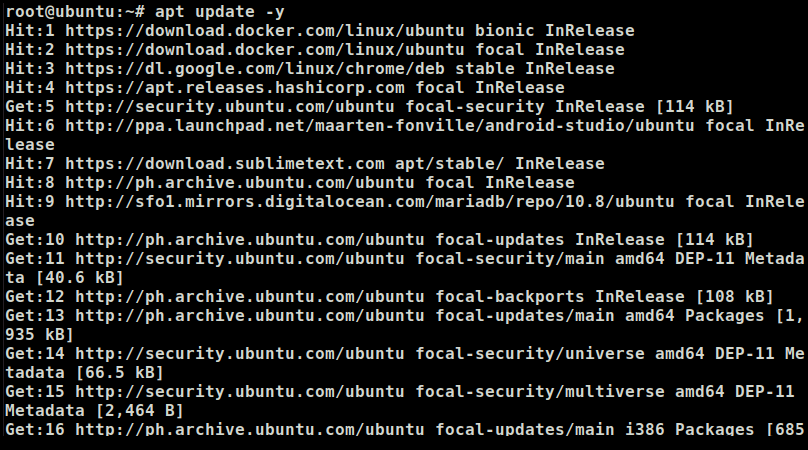
2. Führen Sie anschließend den folgenden apt install Befehl aus, um VirtualBox und das erweiterte Paket zu installieren.
Das erweiterte Paket enthält zusätzliche Funktionen für VirtualBox, mit denen Sie bestimmte Funktionen wie USB 2.0- und 3.0-Unterstützung, Remote Desktop Protocol (RDP) usw. verwenden können.
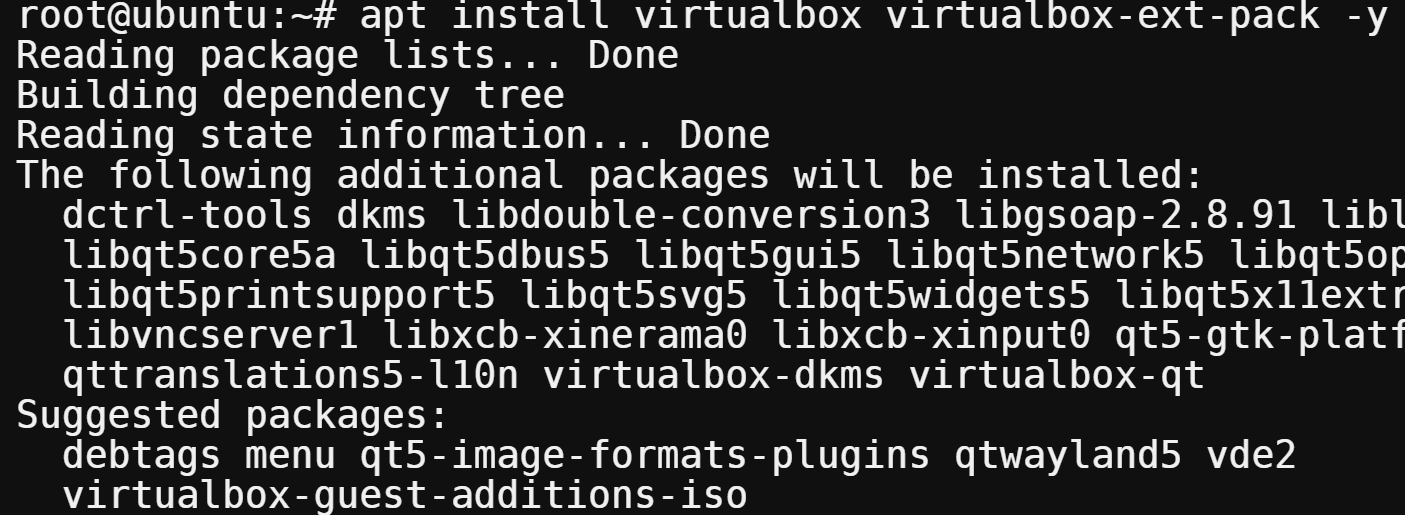
3. Wählen Sie OK aus und drücken Sie die Eingabetaste, nachdem Sie die Lizenzbedingungen für die persönliche Nutzung und Evaluierung des VirtualBox Extension Pack (PUEL) gelesen haben.
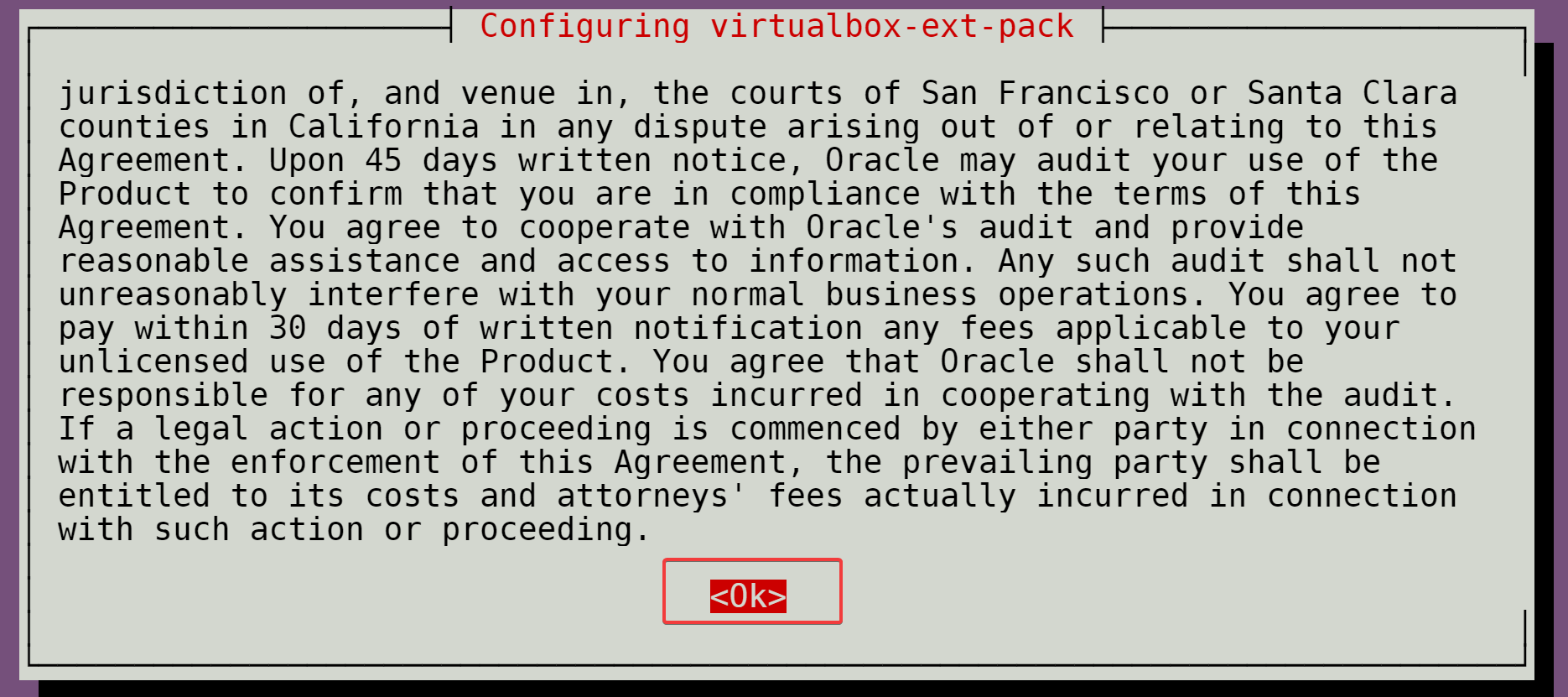
4. Wählen Sie nun Ja aus und drücken Sie die Eingabetaste, um den Oracle Binary Code License Agreement für das VirtualBox Extension Pack zu akzeptieren.
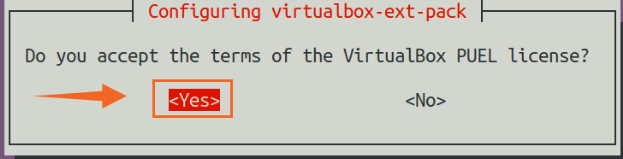
Der Installer lädt alle erforderlichen Dateien herunter und installiert sie, wie unten gezeigt. Warten Sie, bis der Vorgang abgeschlossen ist. Das ist alles! Sie haben VirtualBox erfolgreich auf Ihrem Computer mit APT installiert.

5. Führen Sie abschließend den folgenden Befehl aus, um VirtualBox zu starten, oder öffnen Sie es über das Anwendungsmenü.
Dieser Schritt gilt beim Öffnen von VirtualBox, unabhängig davon, welche Methode Sie zur Installation der Anwendung in diesem Tutorial verwendet haben.
Das Hauptfenster des VirtualBox Managers wird angezeigt, wie unten gezeigt, in dem Sie Ihre virtuellen Maschinen verwalten können.
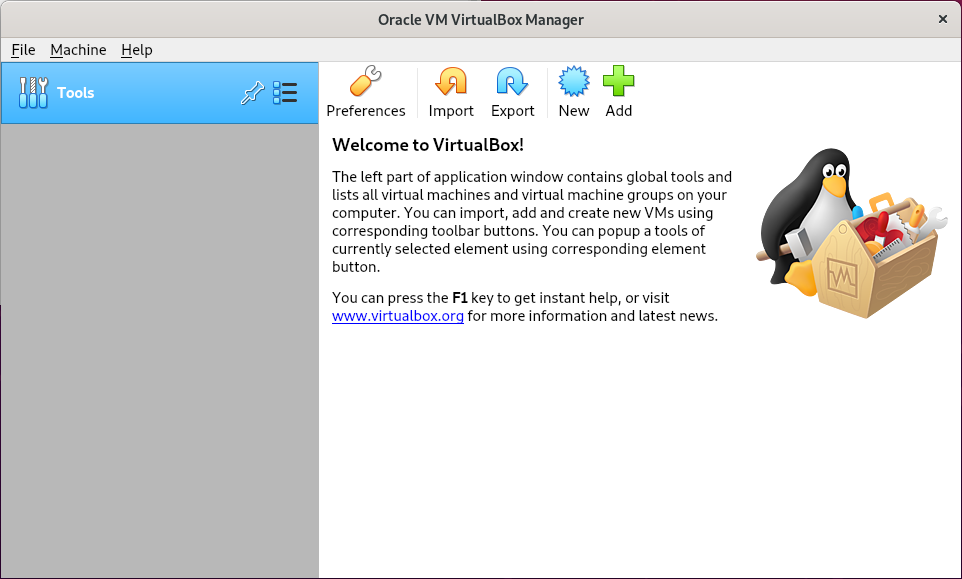
Installation von VirtualBox aus dem offiziellen Oracle-Repository
Sie haben gelernt, VirtualBox mit dem APT-Paketmanager, einer schnellen Methode, zu installieren. Aber diese Methode hat einen großen Nachteil: Sie erhalten nicht die neueste Version von VirtualBox.
Wenn Sie die neueste Version von VirtualBox bevorzugen, müssen Sie es aus dem offiziellen Oracle-Repository installieren. Oracle veröffentlicht häufig neue Versionen von VirtualBox. Beachten Sie, dass diese Methode etwas komplexer ist als die vorherige.
Um VirtualBox aus dem offiziellen Oracle-Repository zu installieren, müssen Sie zuerst den Oracle-Repository-Schlüssel zu Ihrem System hinzufügen:
1. Führen Sie den folgenden wget-Befehl aus, um den Oracle-Repository-Schlüssel herunterzuladen und Ihrem Schlüsselbund hinzuzufügen. Dieser Schlüssel stellt sicher, dass die Pakete, die Sie über dieses Repository installieren, gültig sind und von einer vertrauenswürdigen Quelle stammen.

2. Führen Sie anschließend den folgenden add-apt-repository-Befehl aus, um das Oracle-Repository zu Ihrem System hinzuzufügen. Dieses Repository enthält die neuesten Versionen von VirtualBox für Ubuntu.
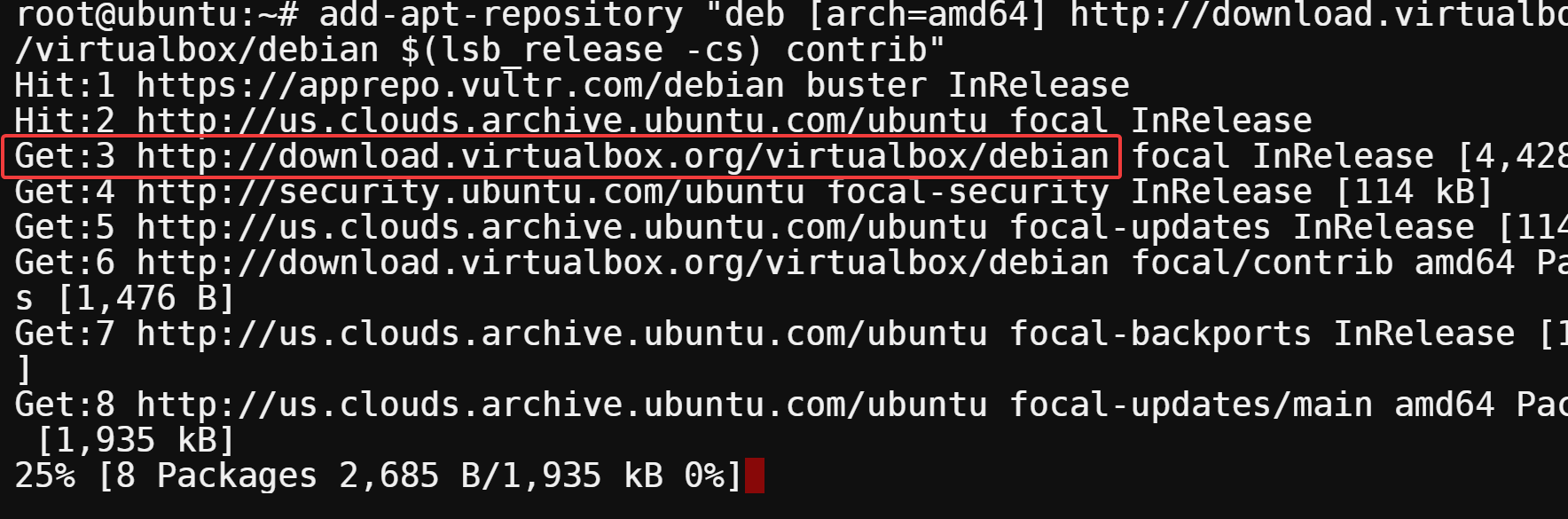
3. Nachdem Sie das Repository hinzugefügt haben, führen Sie den unten stehenden apt update-Befehl aus, um den APT-Cache zu aktualisieren und die neuen Änderungen anzuwenden.
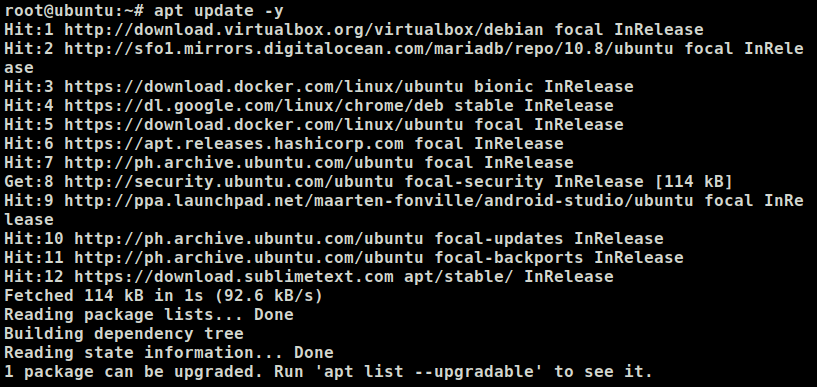
4. Führen Sie den apt-cache-Befehl aus, um zu überprüfen, welche Version von VirtualBox in den offiziellen Repositories verfügbar ist.
Wählen Sie die neueste Version von VirtualBox aus der Liste aus, um sie zu installieren.
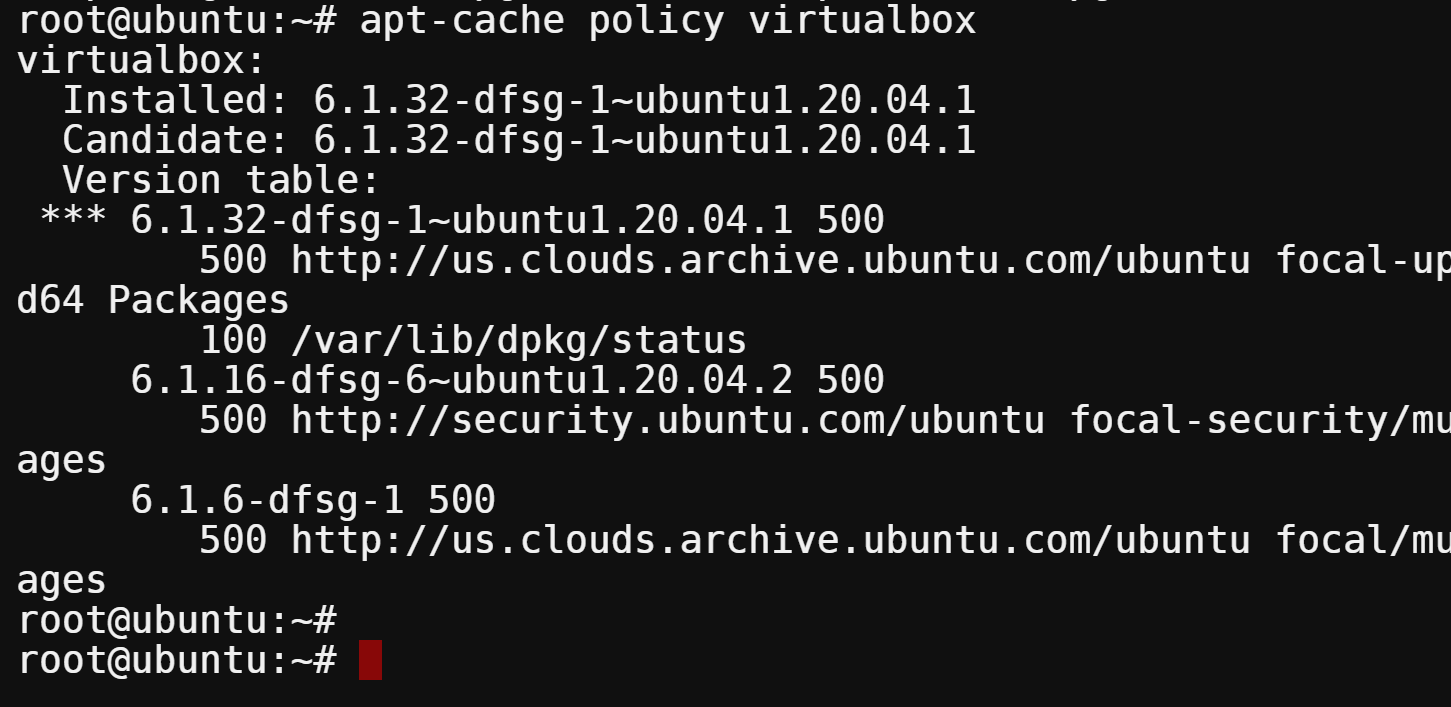
5. Führen Sie nun den Befehl apt install aus, um die neueste von Ihnen in Schritt vier ausgewählte VirtualBox-Version zu installieren.
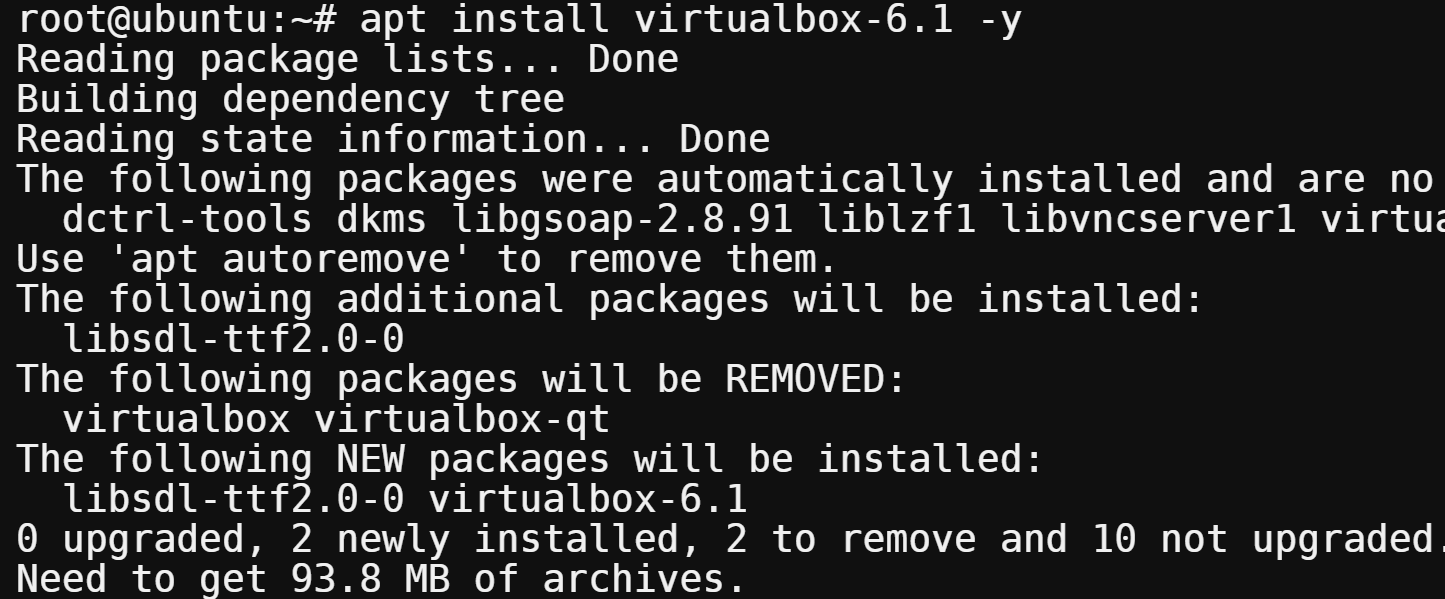
Alternativ können Sie den Befehl apt install virtualbox- in Ihr Terminal kopieren und einfügen und die Tab-Taste drücken, um die Versionsnummer automatisch einzufügen.
Alle derzeit verfügbaren Versionen werden angezeigt, wie unten dargestellt. Wählen Sie die neueste Version zur Installation aus. Dieses Verhalten funktioniert für jede unterstützte Kombination aus Ubuntu-Version und VirtualBox-Version.
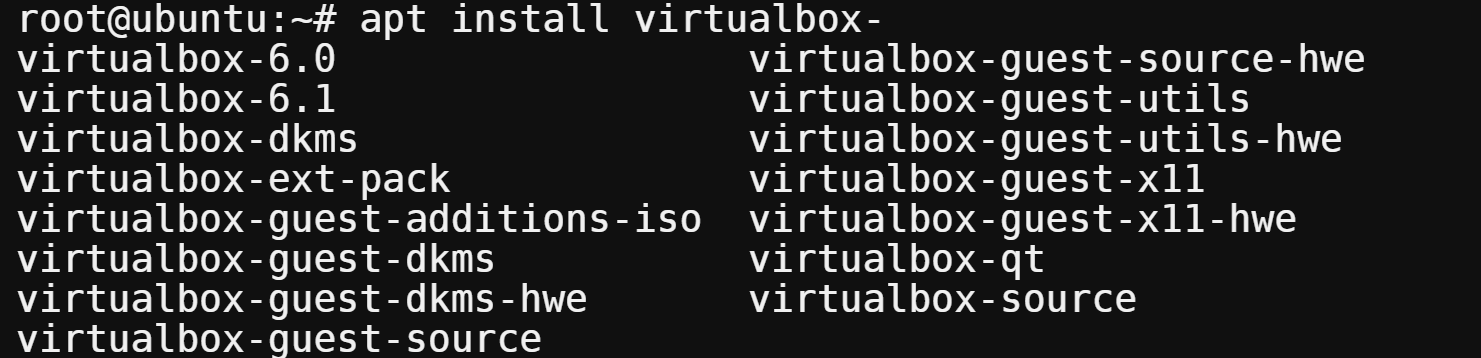
6. Führen Sie als Nächstes den folgenden Befehl aus, um das VirtualBox-Erweiterungspaket herunterzuladen. Stellen Sie sicher, dass die Versionsnummer des Erweiterungspakets mit der Version von VirtualBox übereinstimmt, die Sie gerade installiert haben (6.1).
Sie können den Download-Link für das Erweiterungspaket auf derselben Seite finden, auf der Sie den Download-Link für VirtualBox gefunden haben.
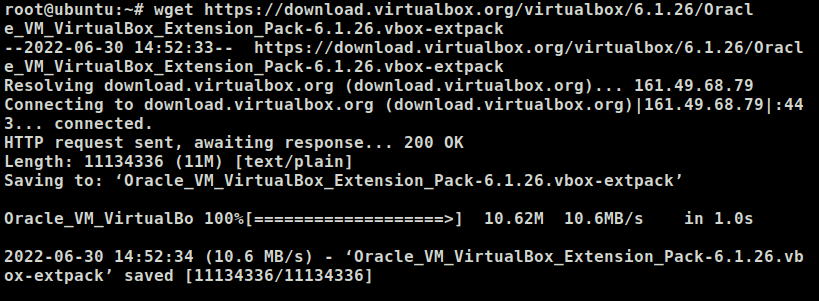
7. Führen Sie schließlich den VBoxManage Befehl unten aus, um das VirtualBox-Erweiterungspaket zu installieren.
Geben Sie y ein und drücken Sie die Eingabetaste, wenn Sie aufgefordert werden, den Bedingungen zuzustimmen, wie unten gezeigt.
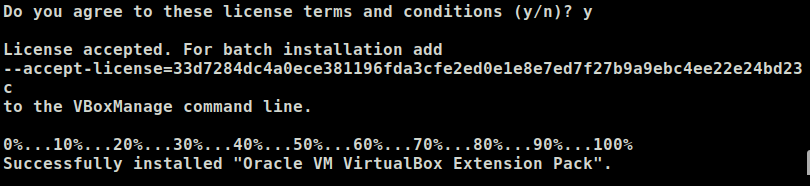
Installieren Sie VirtualBox mit einem Deb-Paket
Wenn Sie kein Fan davon sind, Drittanbieter-Repositorys zu Ihrem System hinzuzufügen, können Sie VirtualBox mit einem Deb-Paket installieren. Sie können das Deb-Paket von Oracle herunterladen und manuell auf Ihrem System installieren.
Um VirtualBox aus einem .deb-Paket zu installieren:
1. Öffnen Sie Ihren bevorzugten Webbrowser, gehen Sie zur VirtualBox Linux Downloads Seite und suchen Sie nach Ihrer Linux-Distribution. In diesem Tutorial verwenden wir VirtualBox 6.1.34 für Ubuntu 20.04.
Klicken Sie mit der rechten Maustaste auf den Hyperlink, wie unten gezeigt, und wählen Sie „Linkadresse kopieren“, um den Download-Link zu kopieren.
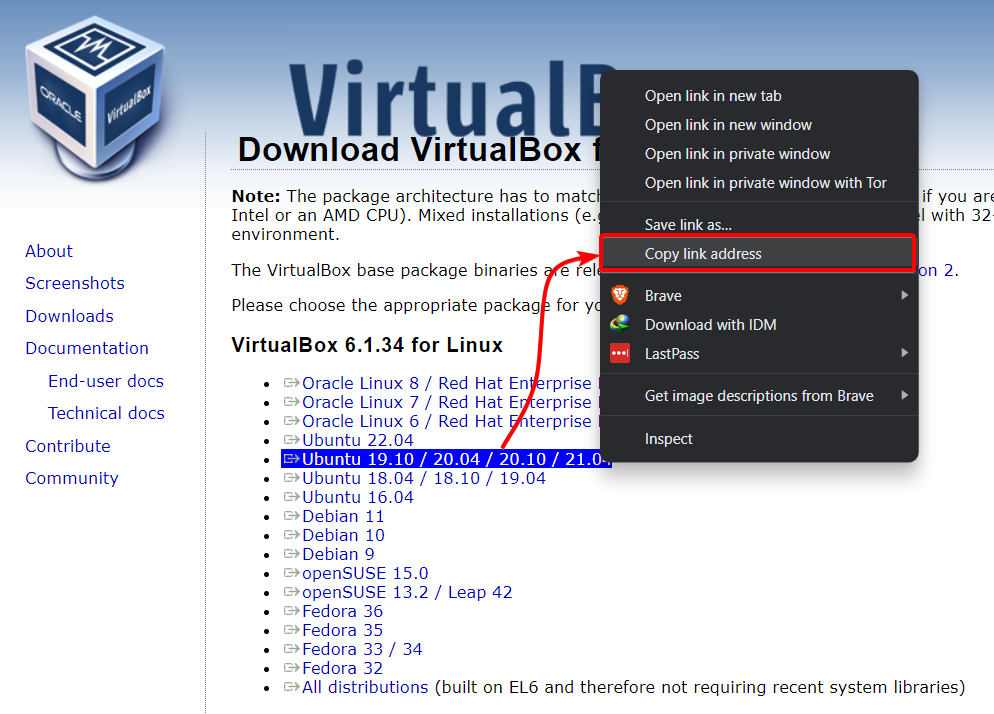
2. Führen Sie nun den wget-Befehl aus, um das .deb-Paket herunterzuladen. Ersetzen Sie den unten stehenden Link durch den in Schritt eins kopierten Download-Link.
Die Option -P wird verwendet, um das Zielverzeichnis anzugeben, das in diesem Fall der Ordner „Downloads“ ist.
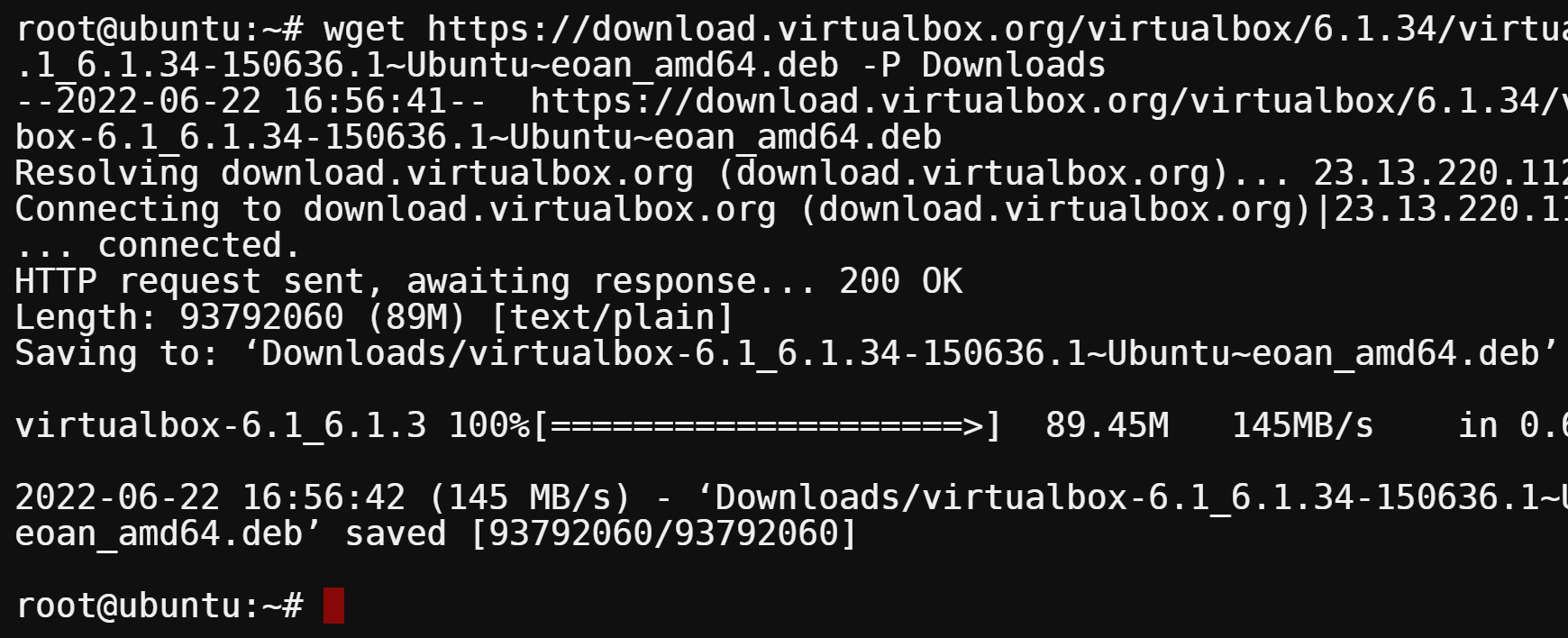
3. Führen Sie nun die folgenden Befehle aus, um zum Downloads-Verzeichnis zu wechseln und VirtualBox zu installieren.

Wenn Sie eine Fehlermeldung erhalten, dass einige Abhängigkeiten nicht erfüllt sind, führen Sie den folgenden Befehl aus, um sie zu beheben.
apt-get install -f
Erstellen Ihrer ersten virtuellen Maschine
Sie haben VirtualBox erfolgreich auf Ihrem Rechner installiert und sind bereit, Ihre erste virtuelle Maschine zu erstellen. In diesem Tutorial wird ein Windows 10-Image verwendet, um eine VM zu erstellen, aber Sie können jede beliebige auswählen, die Sie bevorzugen.
Um Ihre erste VM zu erstellen:
1. Starten Sie VirtualBox, wenn es noch nicht geöffnet ist.
2. Klicken Sie auf die Schaltfläche Neu in der Symbolleiste, um eine neue VM zu erstellen.
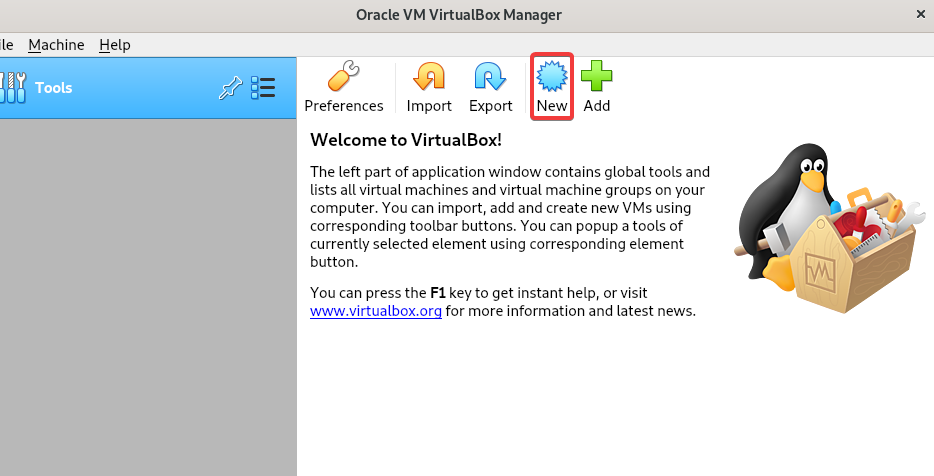
3. Konfigurieren Sie den Namen und das Betriebssystem (OS) für Ihre VM wie folgt:
- Name – Geben Sie einen Namen für Ihre VM an. In diesem Tutorial wird W10 verwendet.
- Verzeichnis der virtuellen Maschine – Wählen Sie den Ordner, in dem Ihre VM gespeichert werden soll.
Standardmäßig werden Ihre VM-Dateien im Home-Verzeichnis unter dem VirtualBox-Verzeichnis gespeichert.
- Typ – Wählen Sie den Typ des Betriebssystems für Ihre VM. In diesem Tutorial wird Windows 10 (32-Bit) verwendet.
- Klicken Sie auf Weiter , um fortzufahren.
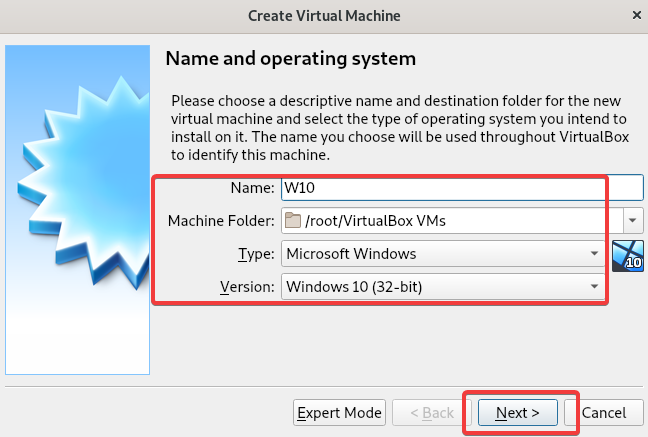
4. Geben Sie nun an, wie viel Arbeitsspeicher (RAM in MB) Sie für Ihre VM zuweisen möchten, und klicken Sie auf Weiter.
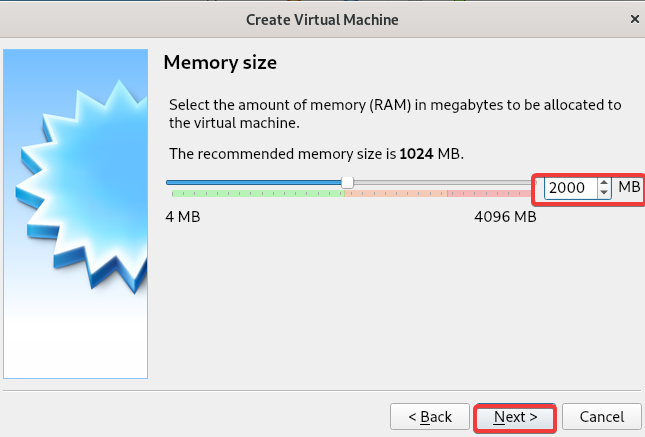
5. Wählen Sie auf dem nächsten Bildschirm die Option Erstellen Sie jetzt eine virtuelle Festplatte und klicken Sie auf Erstellen.
Mit dieser Option können Sie eine virtuelle Festplatte (eine Datei) erstellen, die alle Daten für Ihre VM enthält, einschließlich des Betriebssystems, der Anwendungen und Dateien.
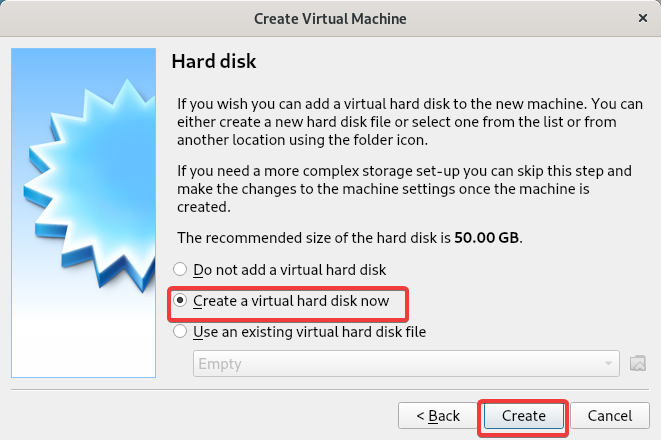
6. Wählen Sie anschließend die Option VDI (VirtualBox Disk Image), die für die meisten Benutzer eine gute Wahl ist, und klicken Sie auf Weiter.
Wenn Sie jedoch VirtualBox in einer Unternehmensumgebung ausführen, wählen Sie stattdessen eine der anderen beiden Optionen.
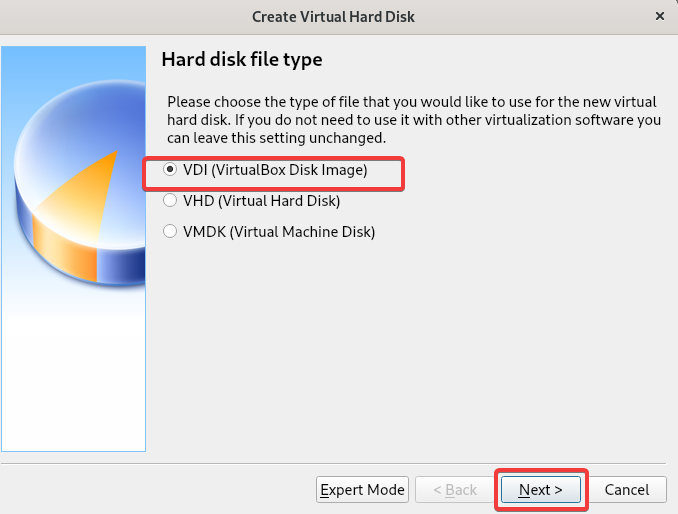
7. Wählen Sie auf dem nächsten Bildschirm den Speichertyp für Ihre virtuelle Festplatte aus. Wählen Sie für dieses Tutorial jedoch die Standardoption (Dynamisch allokiert) und klicken Sie auf Weiter.
Warum dynamische Zuordnung verwenden? Diese Option ist speicherplatzeffizienter, da sie nur den von der VM verwendeten Festplattenspeicherplatz zuweist.
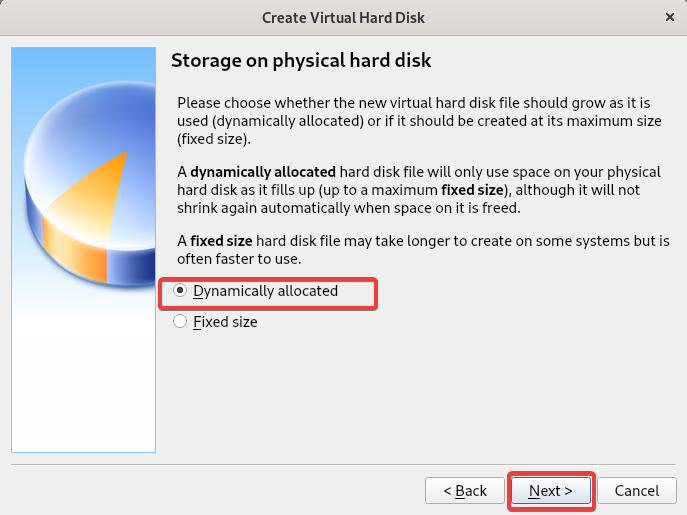
8. Wählen Sie einen Namen für die virtuelle Festplatte, weisen Sie den Speicherplatz für Ihre VM zu und klicken Sie auf Erstellen. Sie können die gewünschte Speichergröße auswählen, aber in diesem Tutorial beträgt die Wahl 20 GB.
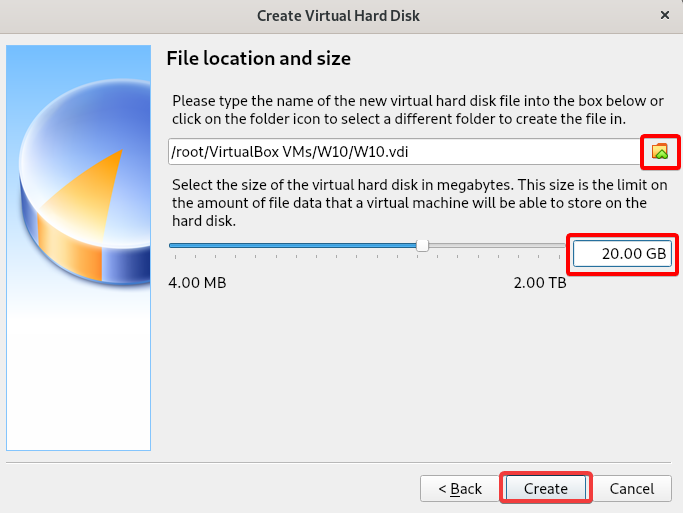
Sobald die VM erstellt wurde, wird sie im linken Bereich des VirtualBox-Fensters aufgelistet.
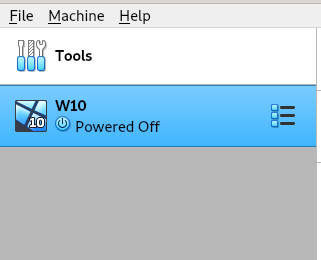
Anbringen eines bootfähigen Mediums
Sie haben gerade Ihre erste VM in VirtualBox erstellt. Aber im Moment wird die VM nichts tun, da Sie kein bootfähiges Medium an die VM angeschlossen haben.
Um ein bootfähiges Medium an Ihre VM anzuschließen:
1. Klicken Sie auf Ihre VM im linken Bereich und klicken Sie auf Einstellungen in der Symbolleiste, um auf die Einstellungen Ihrer VM zuzugreifen.
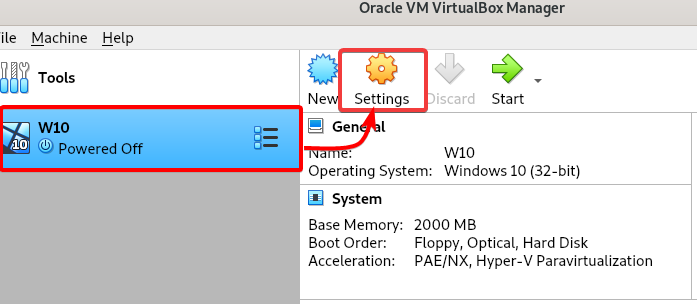
2. Klicken Sie im Einstellungsfenster auf „Speicher“ im linken Bereich -> Leerlauf-Laufwerk unter „Speichergeräte“ -> das Disc-Symbol unter „Attribute“.
A context menu opens where you can choose how to attach a bootable media for the VM (step three).

3. Wählen Sie „Festplattenimage auswählen“ aus dem Dropdown-Menü, um Ihr bootfähiges Medium (ISO) zu suchen.
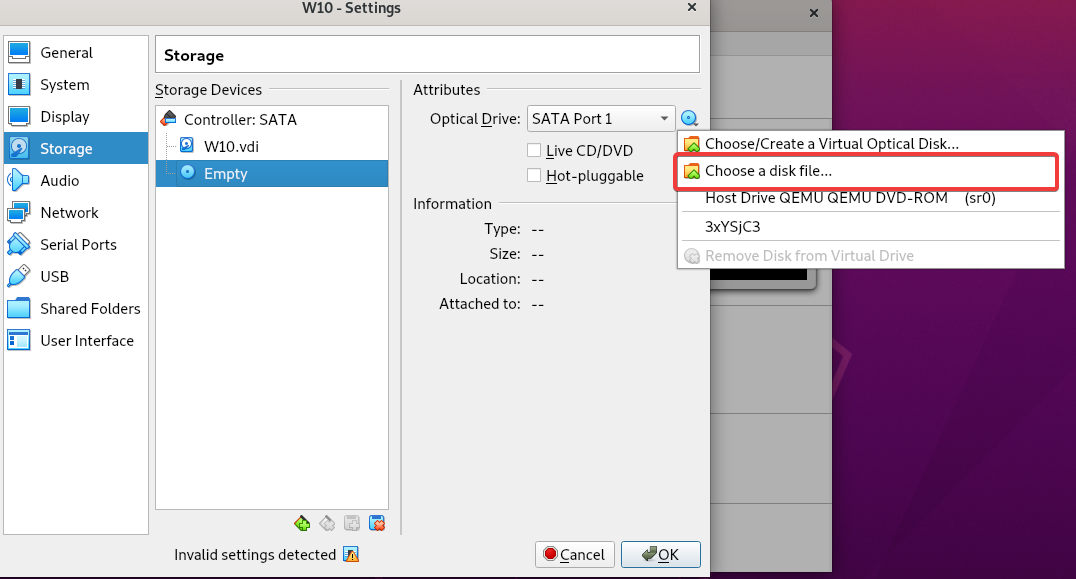
4. Suchen und wählen Sie nun Ihre ISO-Image-Datei aus.
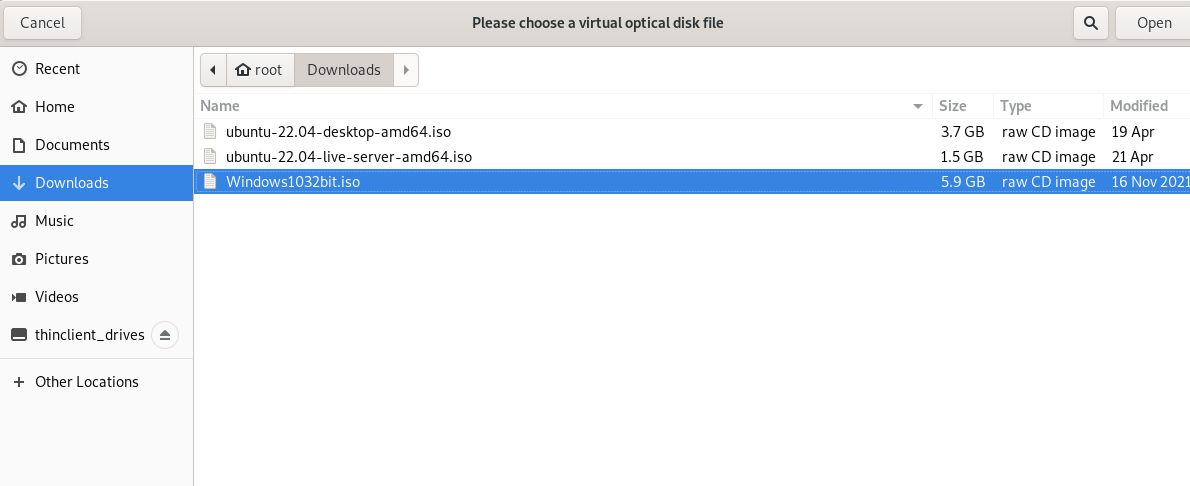
5. Klicken Sie auf „OK“, um das Einstellungsfenster zu schließen.
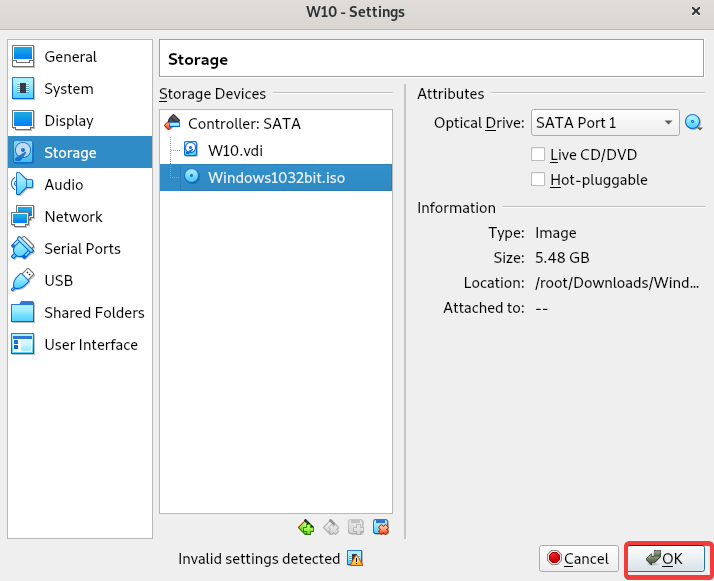
6. Klicken Sie abschließend auf „Start“ in der Symbolleiste, um Ihre neue virtuelle Maschine zu starten.
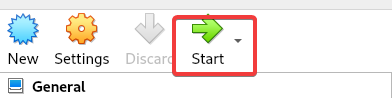
Es wird ein neues Fenster geöffnet, in dem Ihre virtuelle Maschine hochgefahren wird. An diesem Punkt können Sie Ihr Betriebssystem (Windows 10) wie gewohnt auf einem lokalen Computer installieren.
Nach der Installation des Betriebssystems können Sie Ihre virtuelle Maschine hochfahren und sie wie jeden anderen Computer verwenden.

Erhöhung des Videospeichers (VRAM) der virtuellen Maschine zur Verbesserung der Leistung
Haben Sie eine Verlangsamung Ihrer virtuellen Maschine festgestellt, nachdem Sie das Betriebssystem eingerichtet haben? Standardmäßig beträgt der VRAM, der einer virtuellen Maschine zugewiesen wird, nur 128 MB, was auch der maximale VRAM ist, den Sie zuweisen können, wie unten gezeigt.
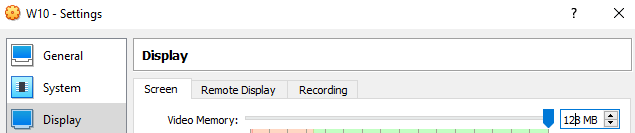
Diese VRAM-Menge ist ausreichend, wenn Sie nur ein oder zwei Fenster geöffnet haben. Wenn Sie jedoch etwas Grafikintensives ausführen möchten, z. B. das Testen Ihrer Videospiele unter verschiedenen Betriebssystemen, benötigen Sie mehr VRAM.
Um den Videospeicher für Ihre virtuelle Maschine zu erhöhen:
1. Klicken Sie auf das Maschinenmenü -> ACPI-Herunterfahren, wie unten gezeigt, oder drücken Sie die Host+H-Tasten, um Ihre virtuelle Maschine herunterzufahren. Die Host-Taste ist die rechte Strg-Taste auf Ihrer Tastatur.
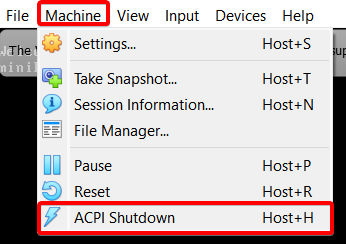
2. Führen Sie anschließend den folgenden Befehl aus, um den VRAM Ihres VM auf 256 zu erhöhen (modifyvm). Dieser Befehl gibt keine Ausgabe aus, setzt jedoch den maximalen VRAM Ihrer VM auf 256. Stellen Sie sicher, dass Sie W10 durch den Namen Ihrer VM ersetzen.
Beachten Sie, dass 256 MB der maximale Videospeicher ist, den Sie zuweisen können.
3. Starten Sie Ihre VM erneut und Sie werden den Unterschied in der Leistung bemerken.
4. Öffnen Sie schließlich die Einstellungen Ihrer VM, klicken Sie auf Anzeige im linken Bereich und überprüfen Sie, ob der Videospeicher auf 256 MB eingestellt ist, wie unten dargestellt. Diese Ausgabe zeigt an, dass der Videoadapter Ihrer Windows 10 VM jetzt 256 MB Videospeicher verwendet.
Sie können mit verschiedenen Mengen an Videospeicher experimentieren, um den optimalen Wert für Ihre Anforderungen zu finden. Beachten Sie jedoch, dass Sie nicht mehr als 256 MB Videospeicher einer VM zuweisen können.
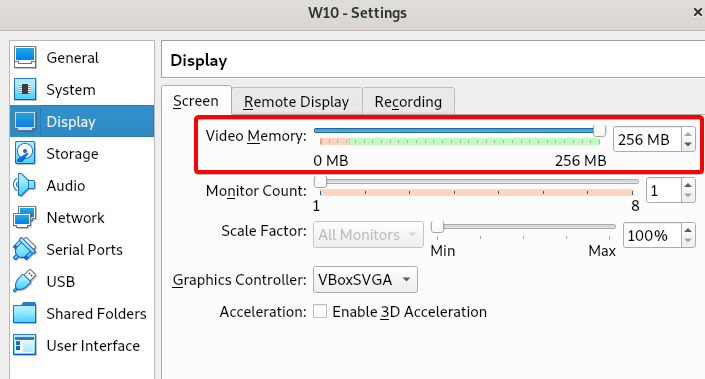
Conclusion
In diesem Tutorial haben Sie gelernt, wie Sie VirtualBox auf Ihrem Ubuntu 20.04 System installieren und Ihre erste VM erstellen können. Sie haben auch die Leistung verbessert, indem Sie den VRAM Ihrer VM nach Belieben erhöht haben. Mit diesen Fähigkeiten können Sie verschiedene Betriebssysteme testen und mehrere VMs gleichzeitig ohne Verlangsamung ausführen.
VirtualBox ist zweifellos eine der besten Virtualisierungssoftware. Diese Software ist kostenlos, Open Source und plattformübergreifend.
Viele Systemadministratoren und Entwickler verwenden VirtualBox mit einem lokalen Kubernetes-Cluster für Entwicklungs- und Testzwecke. Würden Sie dasselbe tun?
Source:
https://adamtheautomator.com/virtualbox-on-ubuntu-2004/













